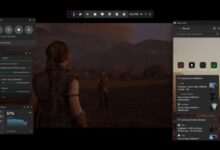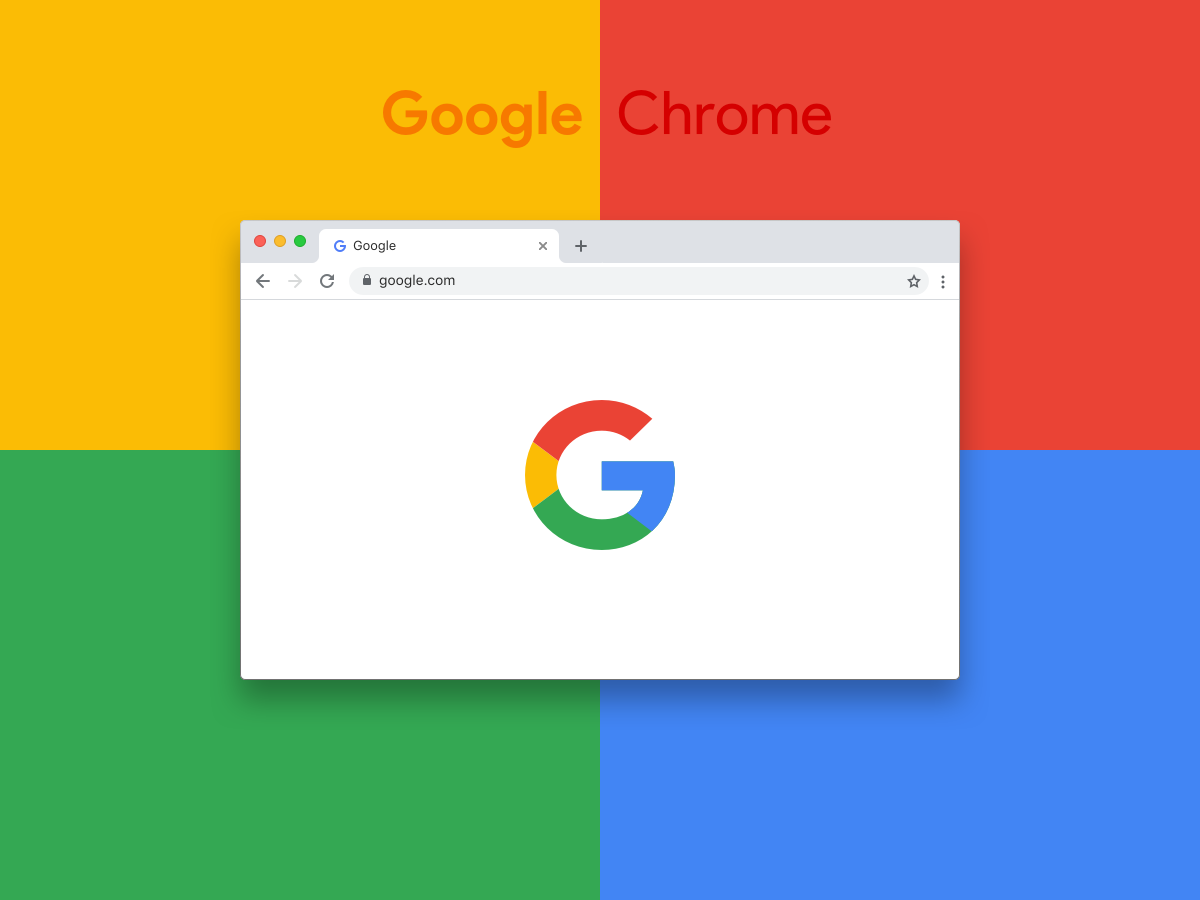5 نصائح لتحقيق أقصى استفادة من متصفح مايكروسوفت إيدج
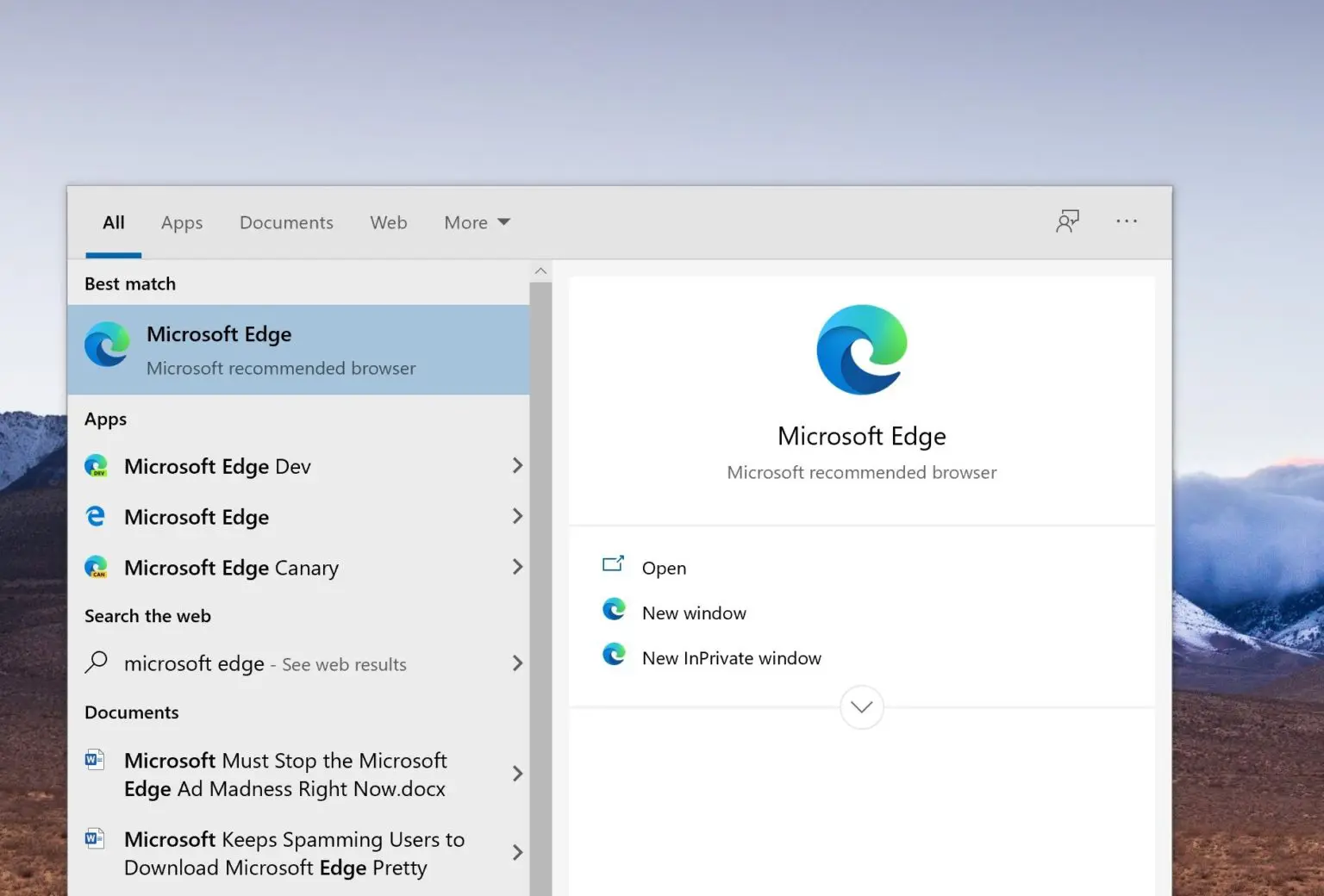
5 نصائح لتحقيق أقصى استفادة من متصفح مايكروسوفت إيدج أصبح متصفح (مايكروسوفت إيدج) Microsoft Edge من أفضل متصفحات الويب في الفترة الأخيرة، ويرجع ذلك جزئيًا إلى إعادة تصميمه في الفترة الأخيرة حيث أصبح يعتمد على محرك (كروميوم) Chromium الذي يوفر توافقًا أفضل وأوقات تحميل أسرع وأمانًا محسنًا وأدوات أفضل للمطورين، بالإضافة إلى ذلك تقوم مايكروسوفت بصورة منتظمة بإطلاق تحديثات وميزات جديدة لتحسين تجربة المستخدم بشكل أفضل.
اقرا المزيد:أفضل 9 محركات بحث الفيديو على الإنترنت
لذلك سنستعرض اليوم 5 نصائح تساعدك على تحقيق أقصى استفادة من متصفح مايكروسوفت إيدج:
1- تحكم في خصوصيتك في متصفح مايكروسوفت إيدج:
يدعم متصفح مايكروسوفت إيدج أداة حماية مدمجة تُسمى (منع التتبع) Tracking prevention مصممة لمنع جمع معلوماتك الشخصية من جلسات التصفح لجعل تجربة التصفح أكثر خصوصية.
لتفعيل الميزة، اتبع الخطوات التالية:
- انتقل إلى متصفح إيدج، ثم اضغط على النقاط الثلاث في أعلى الزاوية اليمنى في الشاشة.
- اضغط على خيار (الإعدادات) Settings.
- اضغط على علامة التبويب (الخصوصية والخدمات) Privacy and Services.
- قم بتبديل الزر الذي بجوار خيار (منع التتبع) Tracking prevention لتفعيل الميزة.
- حدد مستوى الحماية الذي يناسبك، والتي تشمل: (أساسي) Basic أو (متوازن) Balance أو (صارم) Strict.
ملاحظة: يعتمد مستوى منع التتبع الذي يجب عليك استخدامه في متصفح مايكروسوفت إيدج على تفضيلاتك الشخصية، إذا كنت لا تمانع في ظهور الإعلانات المخصصة، ولكنك تريد منع النصوص البرمجية الضارة من التسبب في أي ضرر، فقد يكون المستوى الأساسي Basic كافيًا بالنسبة لك.
2- تجميع العناصر وتنظيمها:
تتيح لك ميزة (المجموعات) Collections في متصفح مايكروسوفت إيدج تجميع أي عناصر من الويب وتنظيمها في قوائم، على سبيل المثال: يمكنك إنشاء قوائم التسوق ومقارنة الأسعار، أو جمع الأفكار من الويب للتخطيط لرحلة أو حدث ما، أو الحصول على صور ونصوص وروابط لخطط الدروس أو البحث.
لإنشاء مجموعة جديدة، اتبع الخطوات التالية:
- افتح المتصفح، ثم اضغط على النقاط الثلاثة في أعلى الجهة اليمنى من الشاشة.
- في القائمة التي تظهر لك، اضغط على خيار (المجموعات) Collections.
- اضغط على خيار (ابدأ مجموعة جديدة) Start New Collection، ثم قم بتسميتها واضغط على خيار مفتاح الإدخال Enter في لوحة المفاتيح.
- الآن، عندما ترغب في إضافة عناصر للمجموعة اضغط على خيار (إضافة الصفحة الحالية) Add current page في الجهة اليمنى من الشاشة.
3- توفير المال عند التسوق عبر الإنترنت:
يمكن أن يساعدك متصفح مايكروسوفت إيدج في توفير المال عند التسوق عبر الإنترنت باستخدام القسائم وأكواد الخصم المتاحة، ولكن تعمل هذه الميزة تلقائيًا فقط إذا تم تمكين محرك (بينج) Bing كمحرك البحث الافتراضي، حيث ستتلقى تنبيهًا عند توفر عرض خصم على المنتج.
لاستخدام هذه الميزة، اتبع الخطوات التالية:
- افتح المتصفح في حاسوبك، ثم قم بزيارة صفحة الويب الخاص بالمنتج.
- إذا كان هناك خصم متاح فسترى رمز سعر أزرق في أعلى الجهة اليمنى من شريط العنوان.
- اضغط على الرمز، وستفتح لك نافذة منبثقة تُظهر لك مقدار الخصم وقائمة لبائعي التجزئة الآخرون في حالة توفيرهم سعر أفضل للمنتج نفسه.
- مرر مؤشر الماوس فوق الصفقة وانقر على زر نسخ رمز الخصم.
- الآن أثناء عملية الدفع، قم بلصق الرمز الذي نسخته سابقًا للحصول على الخصم.
4- إنشاء كلمات مرور قوية تلقائيًا:
يأتي متصفح مايكروسوفت إيدج بأداة مدمجة لاقتراح كلمات المرور القوية عند إعداد حساب عبر الإنترنت أو عندما يتعين عليك تحديث الحساب، وسيقوم المتصفح بحفظ كلمات المرور ومزامنتها عبر أجهزتك، لتفعيل الأداة، اتبع الخطوات التالية:
- انتقل إلى متصفح إيدج، ثم اضغط على النقاط الثلاث في أعلى الزاوية اليمنى في الشاشة.
- اضغط على خيار (الإعدادات) Settings.
- اضغط على علامة التبويب (Profiles) في الجهة اليسرى من الشاشة.
- في الجهة اليمنى من الشاشة، اضغط على خيار (كلمات المرور) Passwords.
- في الشاشة التي تظهر لك، قم بتبديل الزر الذي بجوار خيار (اقترح كلمات مرور قوية) Suggest strong passwords إلى وضع التشغيل.
5- تحسين استخدام متصفح مايكروسوفت إيدج لموارد الحاسوب:
تعمل ميزة (علامات التبويب النائمة) Sleeping Tabs على تقليل استهلاك متصفح مايكروسوفت إيدج لذاكرة الوصول العشوائي (RAM) ووحدة المعالجة المركزية (CPU) في حاسوبك، وذلك عن طريق وضع علامات التبويب غير المستخدمة في وضع السكون لتحسين الأداء والحفاظ على عمر البطارية، وفي المرة التالية التي تفتح فيها علامة التبويب، ستنشط الصفحة تلقائيًا.
لتفعيل الميزة، اتبع الخطوات التالية:
- انتقل إلى متصفح إيدج، ثم اضغط على النقاط الثلاث في أعلى الزاوية اليمنى في الشاشة.
- اضغط على خيار (الإعدادات) Settings.
- اضغط على علامة التبويب (النظام) Systems في الجهة اليسرى من الشاشة.
- ضمن قسم (حفظ الموارد) Save resources، قم بتبديل الزر الذي بجوار خيار (حفظ الموارد بعلامات التبويب النائمة) Save resources with sleeping tabs إلى وضع التشغيل.
اقرا المزيد:أفضل قنوات اليوتيوب لتعليم صنع الأشياء DIY